Algemeen
firmware-update
De huidige (officieel) OpenSprinkler Firmware is hier beschikbaar:
BEWAAR UW INSTELLINGEN VOOR DE UPDATE!
Afhankelijk van de oude versie, uw OpenSprinkler voer een reset uit en reset alle instellingen. Maak daarom eerst een back-up van uw instellingen. In het menu in de app of webinterface staat "Configuratie exporteren" om op te slaan en "Configuratie importeren" om de back-up opnieuw te importeren.
Het standaard wachtwoord is “opendoor” en dient veranderd te worden!
waarschuwing: Als u een nieuw, niet-geconfigureerd apparaat probeert bij te werken of een apparaat waarvan de fabrieksinstellingen zojuist zijn hersteld, wordt het wachtwoord niet geaccepteerd.
De reden is het ontbreken van online toegang om de md5-functie voor het wachtwoord uit te kunnen voeren. Gebruik hier het wachtwoord
a6d82bced638de3def1e9bbb4983225c
Dit komt overeen met de md5-hash van "opendoor".
OSPI
Een update met de OSPi is eenvoudig: log in op uw Raspberry PI, schakel over naar de "OpenSprinkler-Firmware” map en start updater.sh (met ./updater.sh of sudo ./updater.sh)
OPENSPRINKLER 3/3.2 AC/DC
bij OpenSprinkler met ethernet: De firmware-update kan ALLEEN via WLAN worden uitgevoerd (voor versies lager dan 2.2.0.105). Koppel de Ethernet-netwerkverbinding los door de Ethernet-module los te koppelen van de kabel en start de OpenSprinkler door B2 ingedrukt te houden, bevestig dan met B3, new
Bewaar uw instellingen! Linksboven in het menu kun je de instellingen opslaan als een bestand met “Configuratie exporteren”!
Download nu de nieuwste firmware via de bovenstaande link. Het bestand moet eindigen op .bin. Als het een .zip is, moet het van tevoren worden uitgepakt.
Klik op B1 om het IP-adres van uw . in te voeren OpenSprinklers te bepalen. Start uw webbrowser en voer in:
http://<ipadresse>/update
Waarbij jij vervangen door de IP.
1. Klik op "Bladeren ..." en selecteer het hierboven gedownloade firmwarebestand.
2. Voer hieronder het wachtwoord van hun . in OpenSprinklerzijn.
3. Klik op "Verzenden" (druk niet op Return of Enter! U moet op "Verzenden" klikken!)
4. Bekijk de hare OpenSprinkler: Na een paar seconden zou "Rebooting" moeten verschijnen en OpenSprinkler herstart.
5. Klaar. Afhankelijk van de firmwareversie kan het zijn dat u de instellingen moet teruglezen. Dit doe je via het menu "Configuratie importeren" links bovenaan.
Nog een tip, als OpenSprinkler nu niet meer laarzen:
Fabrieksinstellingen herstellen: houd tijdens het opstarten van de controller B1+B2 ingedrukt totdat u "Factory Reset" op het scherm ziet. Selecteer "Ja" en houd vervolgens B3 ingedrukt. Er wordt een hardwarereset geactiveerd en de controller keert terug naar de standaardinstellingen.

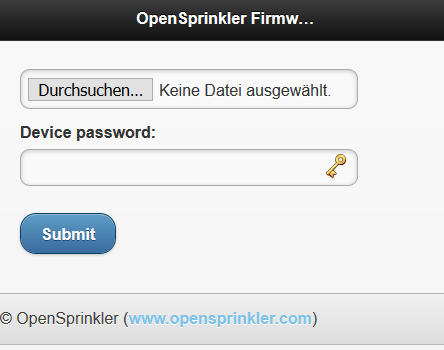
Hallo, hoe of waar kan ik de huidige geïnstalleerde firmware krijgen? OpenSprinkler zien?
Heel eenvoudig: menu linksboven, “Over”
Bedankt, je hebt het gevonden. Maar dit zijn punten die niet echt uitgelegd hoeven te worden. Zoals de instellingen ETo, Zimmermann, Californië beperking. De voorbeelden voor de instellingen ontbreken hier gewoon. Dus als ik dat nu instel, heeft het deze effecten. Het is me echt niet duidelijk hoe ik de instelling moet maken zodat het systeem de weergegevens opneemt en niet begint te sproeien als het regent. Het is een geweldige functie waar ik nog niet echt achter ben gekomen. Bedankt voor de snelle hulp.
Hallo, de handleiding zegt het eigenlijk heel precies:
https://opensprinklershop.de/wp-content/uploads/2020/04/os-manual_2.1.9-DE.pdf?v=3a52f3c22ed6
En als je heel precies wilt zijn, is er ook de technische uitleg (in het Engels):
https://openthings.freshdesk.com/support/solutions/articles/5000823370-using-weather-adjustments